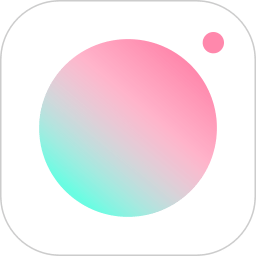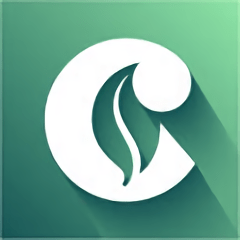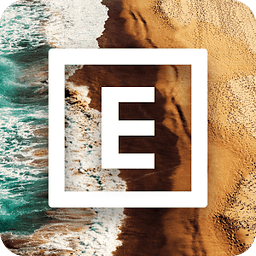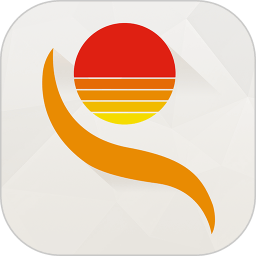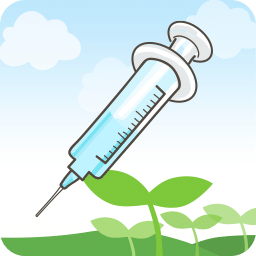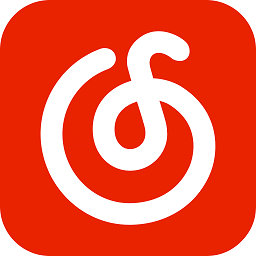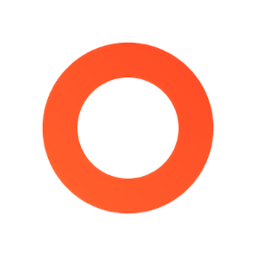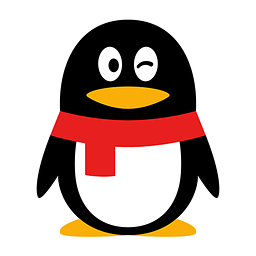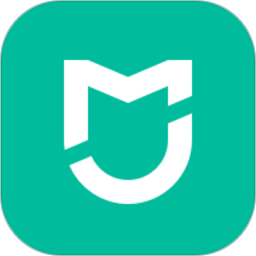ip camera摄像头app是一款专门用来监控摄像头的app,这款软件可以吧安卓手机变成无限ip摄像头,利用双向音频的无线ip,你只需要你的手机上输入ip,就可以完美爆破,吧ip摄像头当做电脑摄像头来使用!
ipcamera手机客户端介绍:
《IP摄像头》可以通过内置RTSP和HTTP服务器把你的Android设备变成包含双向音频支持的无线IP摄像头并用于安全监控,你可以使用电脑上的浏览器查看,当然《IP摄像头》也可以查看。它支持基于运动检测的自动录像,所拍摄的录像还能自动上传到 OneDrive和FTP服务器,并通过邮件通知您!
ipcamera安卓中文版功能:
IP摄像头可以把你的Android设备变成包含双向音频支持的无线IP摄像头并用于安全监控,你可以使用电脑上的浏览器查看,当然《IP摄像头》也可以查看。它支持基于运动检测的自动录像,所拍摄的录像还能自动上传到 OneDrive和FTP服务器,并通过邮件通知您!
IP摄像头可以将视频和音频推送到RTMP实时媒体服务器(比如推送到),并用于网络直播。你可以从IP摄像头服务器里打开它。

为了使网络摄像机能够接入互联网,我们需要配置端口转 发。端口转发允许您可以在远程通过转发网络摄像机连接到的网络端口而对该网络摄像机进行访问。转发的过程中,首先需要需要访问您网络中的路由器,然后,配置路由器使其能够转发网络摄像机所使用的端口。对于网络摄像机,具体哪些端口需要被转发,可以参阅随机附带的说明书。
ip camera怎么设置?
1、第1步- 获取IP地址信息
为了访问网络中的路由器来配置端口转发,我们需要知道IP网络摄像机所连接到的路由器的IP地址。您可以通过咨询相关网络管理人员得到此IP地址信息,或者在Windows 命令提示符中输入“ipconfig /all ”命令。要打开一个命令提示符窗口,您需要点击窗口的开始按钮,然后点击运行。 现在,您将进入“命令”,并点击“确定”继续。
此时显示了您电脑的IP 配 置,使用“ ipconfig /all ”命令,记录下路由器的IP 地址。您将需要此IP地 址访问路由器并且进行端口转发的配置。网络路由器的IP 地址会显示为默认网 关 。例如路由器的IP地址是192.168.0.1 。
2、第2步- 访问网络路由器
现在你已经获得了路由器的IP 地 址,在网络浏览器中输入该地址。该路由器在这个例子中是可以通过在Internet Explorer 地址栏中输入IP 地址192.168.0.1 被访问到的。

3、第3步- 配置路由器的转发端口
现在你已经进入网络 路 由器,下面,我们进入路由器中进行端口转发配置的部分。该部分的具体位置,请咨询路由器制造商以获得更详细的资料。
输入网络摄像机的本地地址,这个地址将被当做与端口连接的唯一地址而转发。在本文的例子中,摄像机的端口80 将被转发。有一些IP 网 络摄像机要求转发的端口地址不止一个,以此来保证用户使用到摄像机提供的所有功能。此外你需要选择所使用的协议,通常是UDP,TCP, 或者两者都选,可能你的路由器会有其他额外的选择。大多数情况下,两种都选。这些标准将在端口转发中使用。点击“应用”,所需资料就都设置好了。
在设置并且保存好路由器配置之后,将能看到一个信息提示,其中包括一些默认的项目。在最下方,有一个IP网络摄像机,即“IP Network Camera ”的入口。
4、第4步- 在互联网中访问您的IP网络摄像机
在路由器 的端口转发配置好之后,我们就可以通过网络 来 访问网络摄像机了。建议在远程位置来尝试访问网络摄像机,而不仅仅是在局域网中确认端口转发是否正确。在远程的位置,需要输入网络摄像机的公用IP地址,请联系你的ISP( 互联网服务提供商) 来提供。如果不知道公网IP地 址,将无法由子网访问网络摄像机。因为相机的专用IP地址不能在互联网中被看到,而只能在网络摄像机所连接到的局域网中看到。
输入一个公网地址:69.159.228.4 ,同时在地址栏输入端口号800 ,根据指南,此款摄像机不使用端口80 。因为在访 问网络摄像机的时候无端口信息需要输入地址栏,所以大多数的应用中端口80 将被转发。然而,仍有一些IP 网 络摄像机出于安 全 的考虑而不使用80 端口,建议咨询相关网络管理员或者路由器制造商关于 端口80 的安全相关问题。如果80 端口没有被使用,你需要输入完整的IP地址,并机上一个冒号和所使用的端口号。
软件亮点
它支持UPnP端口自动映射,如果可以通过广域网访问到您的网关,并且网关开启了UPnP,您还可以使用广域网地址从广域网访问IP摄像头服务器。支持2265用户名和密码认证,默认情况下用户名和密码都是admin,您可以在设置里面进行修改。
《IP摄像头》也是一个ONVIF和MJPEG视频流查看器,甚至对视频流进行录制。它同样支持RTSP,RTMP等协议的回放。
最后您可以通过内置的二维码功能,实现IP摄像头的快速添加!
更新日志
v28.5.6版本
录像和快照在Android 10或更高版本系统上将保存至DCIM文件夹
IP摄像头服务器在有客户端连接时依然可以自由地切换摄像头
支持同时开启两路摄像头进行视频传输(镜头的组合方式取决于您的Android设备),两路摄像头的画面可以叠加为画中画,左右并排,上下排列等
MJPEG解码器支持GPU加速
v28.2.1 版本
* MJPEG解码器支持GPU加速
* 支持通过IPv6访问RTSP服务器
* 修复IP摄像头服务器一处资源泄露
* 视频叠加支持多行自定义文本,支持自定义文本颜色和字体
* 现在视频叠加可以支持任何字符了,包括中文和Emoji表情符合
v28.1.2 更新
* 优化双摄像头切换
* 优化IP摄像头服务器IP地址显示
v26.5 版本
优化运动检测的性能
支持查看来自树莓派的HTTP H.264视频流!
v16.8 版本
改进了MJPEG解码,现在1080p分辨率下MJPEG解码速度比原来快达1倍
ip camera已改名为ip摄像头
- 应用大小:47.3M
- 应用语言:中文
- 系统要求: 安卓系统
- 当前版本: v28.5.6
- 应用权限:查看详情
- 隐私政策:查看隐私政策